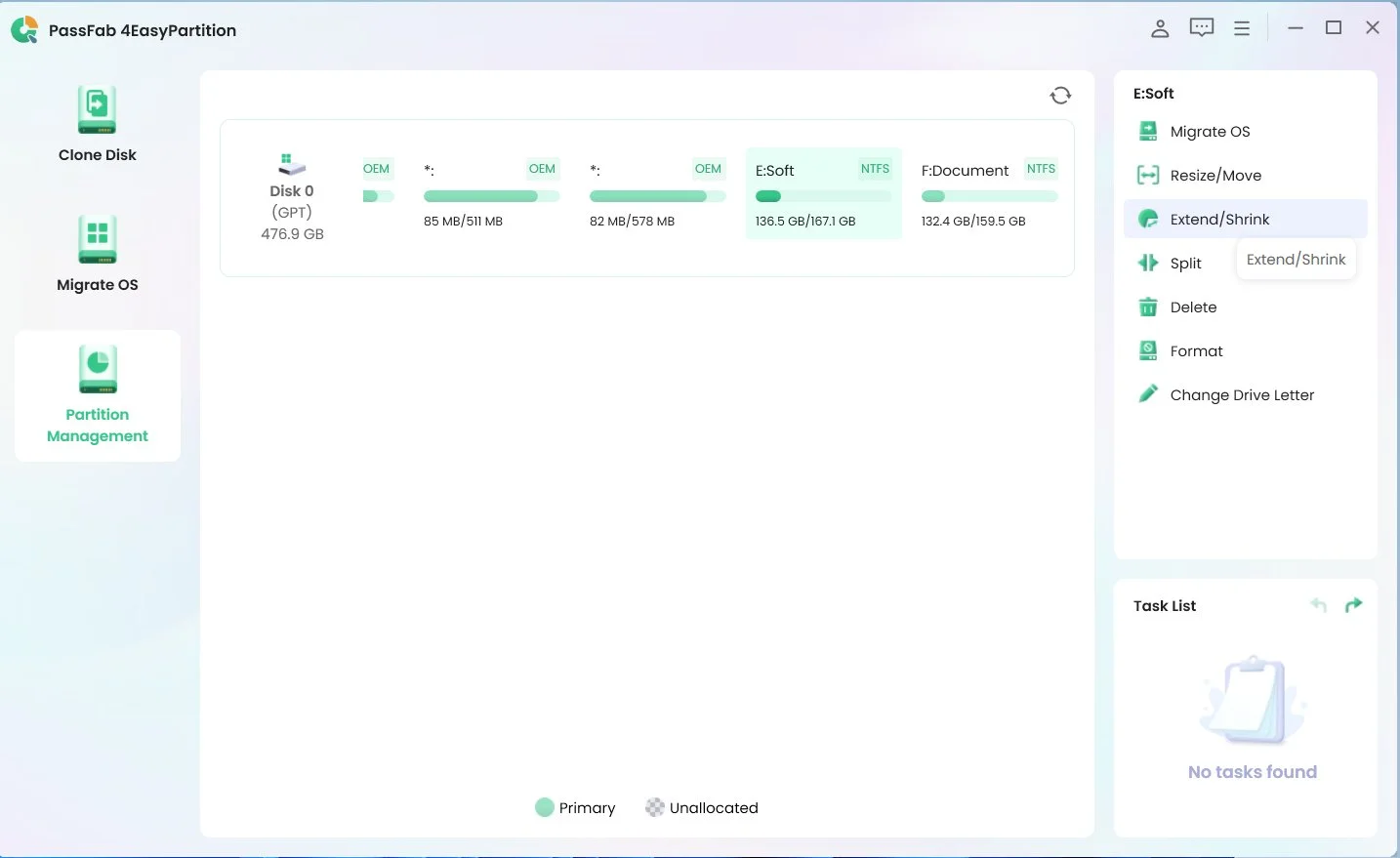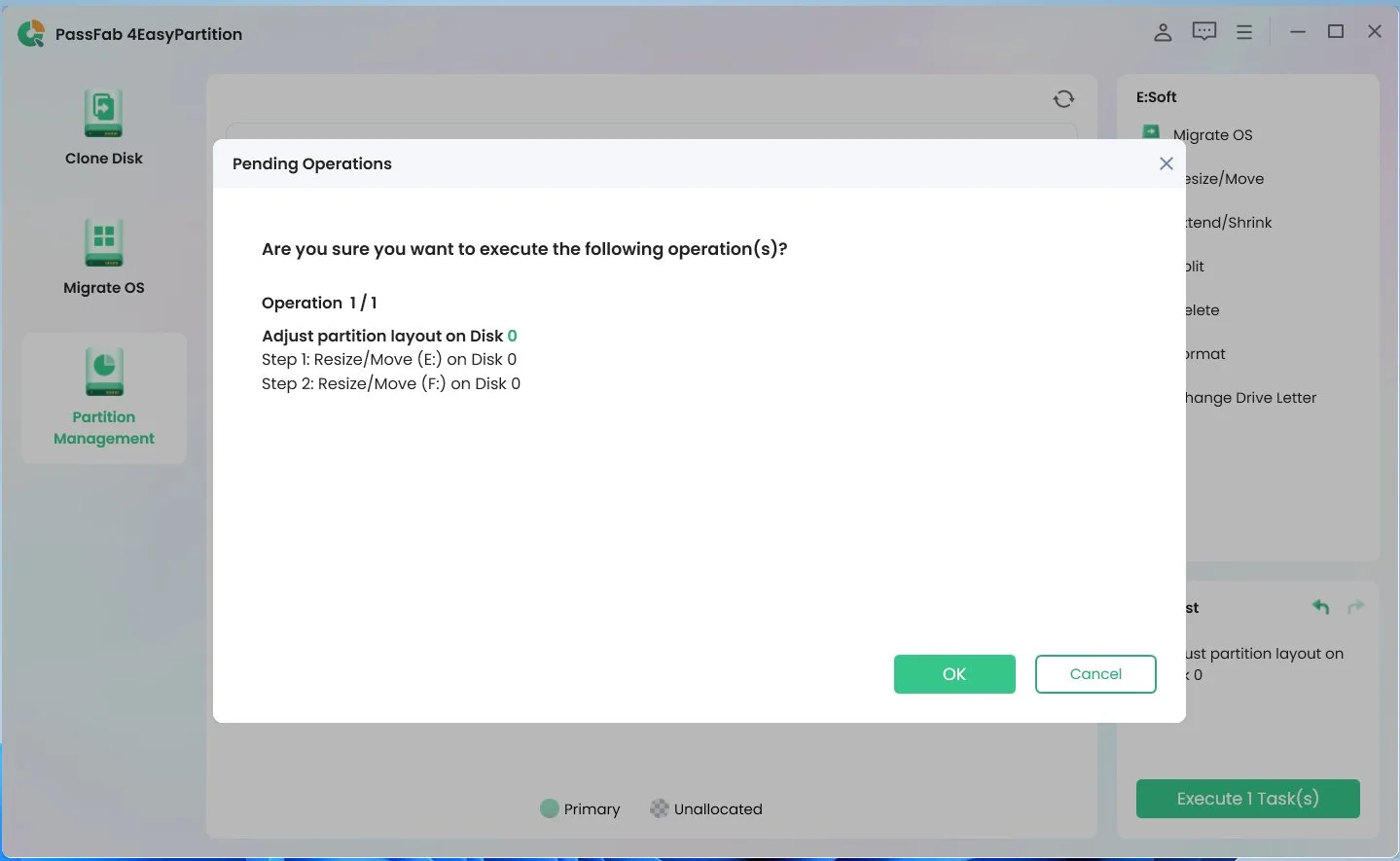Lidar com pouco espaço no Disco Local C pode ser frustrante. Quando seu computador diz que há pouco espaço no Disco Local C, isso afeta o desempenho do seu sistema e retarda suas operações. Entendendo como consertar o espaço insuficiente no Disco C é essencial para manter um computador funcionando sem problemas.
Se você encontrar um erro de pouco espaço no Disco Local C, existem vários métodos eficazes para liberar espaço e melhorar a funcionalidade do seu sistema. Essas soluções vão desde a limpeza de arquivos desnecessários até a expansão a capacidade do seu Disco C. Passos simples podem fazer uma grande diferença, garantindo que você tenha espaço suficiente para o seu arquivos e aplicativos essenciais.
Este artigo explorará as 5 principais maneiras de corrigir o erro de pouco espaço no Disco Local C. Seguindo estas dicas práticas, você pode recuperar o controle sobre seu armazenamento e melhorar o desempenho do seu computador.
Parte 1: Por que meu disco C está ficando cheiO?
Se você notou que seu disco C está se enchendo rapidamente, você não está sozinho. Este problema comum pode resultar de uma variedade de fontes, levando à diminuição do desempenho do sistema.
Aqui estão algumas das principais razões que contribuem para um disco C cheio:
- Arquivos e atualizações do sistema operacional podem ocupar uma quantidade significativa de espaço.
- Programas e aplicativos instalados no disco C ocupam espaço.
- Documentos, fotos, vídeos e outros arquivos pessoais são armazenados no disco C.
- Cache, logs e outros arquivos temporários podem se acumular ao longo do tempo.
- Restaurar pontos criados pelo Windows para recuperação do sistema.
- Os arquivos baixados da Internet são armazenados no local padrão.
Parte 2: Como Consertar o Espaço Insuficiente no Disco C?
Método 1. Limpeza de disco
A Limpeza de Disco é uma ferramenta integrada do Windows que ajuda a liberar espaço em disco. Siga estas etapas para limpar o espaço em seu disco C:
- Pressione Windows + R para abrir a caixa de diálogo Executar e digite "explorer" para abrir o Explorador de Arquivos.
- e selecione "Propriedades".
-
Na guia Limpeza de disco, escolha os arquivos que deseja excluir, clique em "OK" e confirme. Se a pasta Windows.old aparecer, selecione e exclua-a para economizar espaço significativo.

Método 2. Remover Arquivos Temporários
Arquivos temporários gerados pelo Windows podem ocupar um espaço significativo no seu disco C. Siga estas etapas para excluí-los:
- Pressione "Windows + I" para abrir Configurações, clique em "Sistema" e selecione "Armazenamento".
-
Em "Armazenamento", clique em "Este PC (C:)" para analisar o disco.

-
Clique em "Arquivos temporários" para ver uma lista de arquivos que você pode excluir, como "Arquivos temporários", "Pasta de downloads" e "Lixeira".

-
Marque as caixas dos itens que deseja remover e clique em "Remover arquivos".

- Retorne ao uso do Armazenamento, clique em "Outros", selecione arquivos indesejados, clique com o botão direito do mouse e escolha "Excluir" para limpar o espaço adicional.
Método 3. Compactar Instalação do Windows
O Compact OS é uma ferramenta para reduzir o tamanho das instalações do Windows, liberando espaço no seu disco rígido. Siga estes passos cuidadosamente:
- Abra o menu Iniciar, procure Prompt de Comando, clique com o botão direito do mouse no resultado superior e selecione "Executar como administrador".
- Digite o seguinte comando e pressione Enter: `Compact.exe /compactOS:always`.
-
Esse processo liberará cerca de 2 GB de espaço no seu disco.

- Se você precisar desfazer isso, repita as etapas, mas use o comando: `Compact.exe /compactOS:never`.
Método 4. Desinstalar programas desnecessários
Para liberar espaço no disco C, desinstale os programas que você não usa mais. Veja como:
- Abrir configurações do sistema
- Selecionar apps
- Clique em "Aplicativos e recursos".
-
Use o filtro Tamanho para uma visualização rápida de todos os programas. Selecione os que deseja desinstalar e, em seguida, clique em "Desinstalar". Siga as instruções na tela para concluir a instalação. Repita conforme necessário para remover programas adicionais.

Método 5. Estenda o disco C sem perda de dados
A solução definitiva para gerenciamento de partições e migração de sistemas sem complicações é o PassFab 4EasyPartition. Com seu recurso de destaque para estender o disco C sem perda de dados, o PassFab 4EasyPartition se destaca como um ferramenta segura e profissional para atualizar seu armazenamento sem arriscar seus dados valiosos.
Principais características do PassFab 4EasyPartition:

PassFab 4EasyPartition
- Atualize com segurança para um HD maior, liberando espaço em disco sem perder nenhum dado.
- Clonar discos ou partições sem perder dados, tornando a recuperação de dados ou atualizações de discos perfeitos.
- Migre facilmente seus dados, sistema operacional e aplicativos para outros discos com apenas um clique, eliminando a necessidade de reinstalações.
- Transfira com segurança seu sistema operacional e aplicativos para um novo SSD ou HDD de alta velocidade para tempos de inicialização mais rápidos.
- Substitua seu HDD por um SSD sem reinstalar aplicativos ou configurações do sistema.
- Certifique-se de que não haja interrupção dos negócios durante a migração do sistema, preservando aplicativos, arquivos de configuração e outros dados sem a necessidade de reinstalação.
PassFab 4WinKey Recomendado por muitas mídias, como macworld, makeuseof, appleinsider, etc.





*É necessário um cabo OTG
-
Clique em "Estender/Encolher" no menu direito.
-
Escolha a partição e arraste o cursor para ajustar o layout do disco ao lado da cabeça ou cauda da partição. Você também pode especificar o tamanho da partição.

-
Clique em "OK" para adicionar sua operação à lista de execução. Depois de confirmar sua ação, clique em "Executar tarefa" e, em seguida, selecione "OK".

Considerações Finais
Lidar com pouco espaço no Disco Local C pode ser um problema comum, mas frustrante. Isso pode afetar sua desempenho do computador e desacelerar as operações. Ao entender como consertar o espaço insuficiente no disco C, você pode manter um sistema de bom funcionamento. As 5 principais maneiras descritas neste artigo oferecem soluções práticas, desde a execução da Limpeza de Disco até a desinstalação de programas desnecessários e o uso do PassFab 4EasyPartition para estender seu disco C sem perda de dados. Com esses métodos, você pode recuperar o controle sobre o seu armazenamento, otimize o desempenho e garanta uma experiência de computação perfeita.
*É necessário um cabo OTG